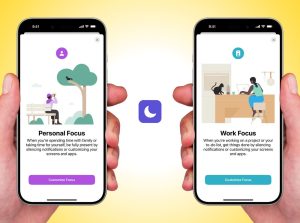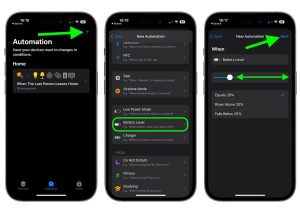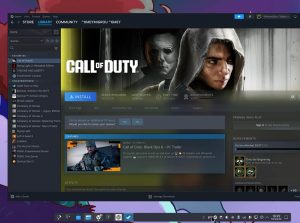Met de voortdurende vooruitgang in technologie is de laptop een onmisbaar hulpmiddel geworden in ons dagelijks leven en werk. Of het nu voor kantoorwerk, studie, creatie of entertainment is, laptops spelen een belangrijke rol in onze dagelijkse routine. Na verloop van tijd kan de prestatie van je laptop echter afnemen en kunnen er storingen optreden die de gebruikerservaring beïnvloeden.
1. Regelmatig het externe deel van de laptop schoonmaken
De buitenkant van de laptop is een van de plaatsen waar het snel stof verzamelt, vooral het toetsenbord, het scherm en de ventilatieopeningen. Stof en vuil kunnen niet alleen de uitstraling beïnvloeden, maar ook de interne koeling en functies van de laptop verstoren. Hier zijn enkele schoonmaaktips:
- Toetsenbord schoonmaken: Het toetsenbord is de plaats waar het meeste stof en vet zich verzamelt. Gebruik elke week een zachte borstel of perslucht om stof tussen de toetsen te verwijderen, zodat vuil zich niet ophoopt en de reactiesnelheid van de toetsen niet afneemt. Je kunt een speciale toetsenbordreiniger of vochtige doek gebruiken om het oppervlak schoon te vegen, maar voorkom dat de doek te nat is.
- Scherm schoonmaken: Het scherm is het meest delicate onderdeel en moet voorzichtig worden behandeld. Gebruik een microvezeldoek om het scherm voorzichtig af te vegen en vermijd krassen. Spuit geen reinigingsvloeistof direct op het scherm, maar spuit het op de doek en veeg vervolgens het scherm schoon. Voor vlekken kun je een professionele schermreinigingsvloeistof gebruiken.
- Ventilatieopeningen reinigen: De ventilatieopeningen zijn cruciaal voor de koeling van de laptop. Gebruik regelmatig perslucht om stof uit de ventilatieopeningen en ventilatoren te verwijderen, wat de koelefficiëntie helpt verbeteren en voorkomt dat stof zich ophoopt en oververhitting veroorzaakt.
2. Regelmatig software- en systeemupdates uitvoeren
Het bijwerken van je besturingssysteem en software naar de nieuwste versies is een belangrijke stap om ervoor te zorgen dat je laptop efficiënt blijft werken. Updates kunnen niet alleen bekende beveiligingsproblemen verhelpen, maar ook de prestaties en compatibiliteit van je apparaat verbeteren.
- Besturingssysteem updaten: Of je nu Windows, macOS of Linux gebruikt, systeemupdates zijn essentieel. Besturingssysteemupdates bevatten meestal prestatieverbeteringen en beveiligingspatches, en door regelmatig bij te werken, zorg je ervoor dat je systeem optimaal blijft.
- Stuurprogramma’s bijwerken: Het updaten van hardwarestuurprogramma’s is net zo belangrijk, vooral voor grafische kaarten, geluidskaarten en draadloze netwerkkaarten. Het gebruik van verouderde stuurprogramma’s kan de prestaties van je hardware beperken of zelfs leiden tot systeemcrashes.
- Software bijwerken: Controleer regelmatig op updates voor de software die je gebruikt. Nieuwe versies bevatten vaak prestatieoptimalisaties, bugfixes en ondersteuning voor nieuwe hardware. Vermijd het gebruik van verouderde software, vooral als het gaat om programma’s die te maken hebben met veiligheid.
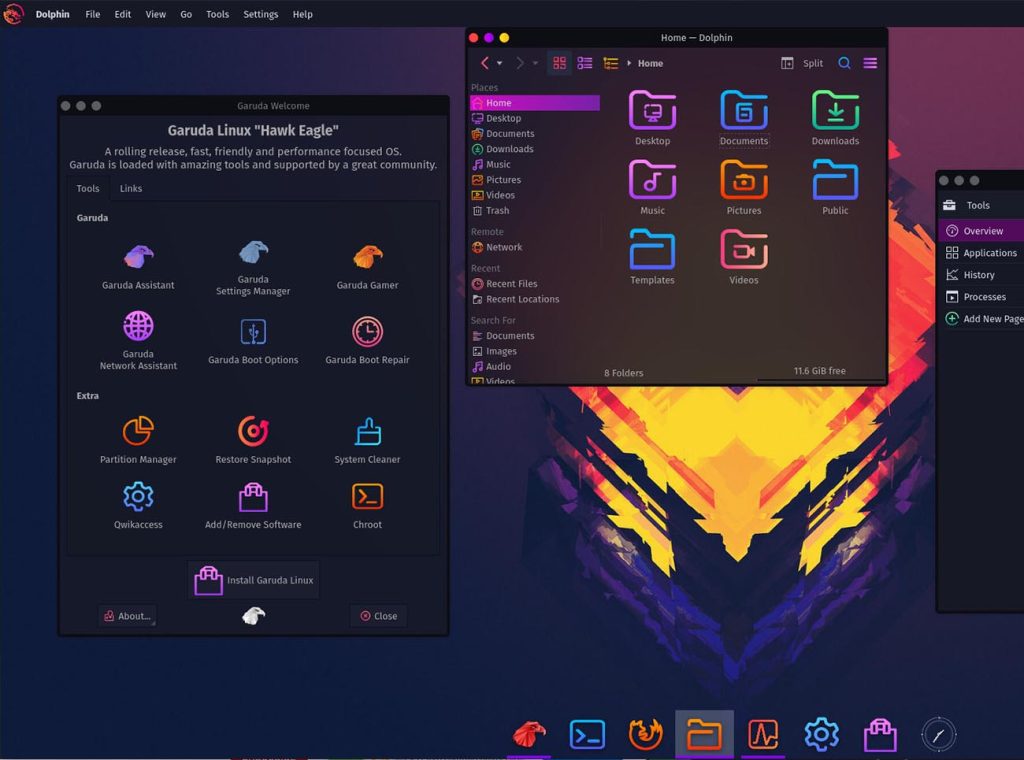
3. Opslag en schijfruimte optimaliseren
De harde schijf is het opslagcentrum van je laptop, en goed beheer van de opslagruimte kan niet alleen de systeemsnelheid verbeteren, maar ook voorkomen dat opslaggebrek leidt tot systeemcrashes. Hier zijn enkele tips voor het optimaliseren van je opslag:
- Verwijder regelmatig ongewenste bestanden: Na verloop van tijd verzamelt je systeem veel tijdelijke bestanden, cachebestanden en logbestanden. Gebruik de ingebouwde schijfopruimingshulpmiddelen of een derde partij tool om deze ongewenste bestanden regelmatig te verwijderen en veel ruimte vrij te maken.
- Defragmenteer harde schijven: Voor gebruikers van mechanische harde schijven (HDD) is het belangrijk om regelmatig de schijffragmentatie op te ruimen. Een gefragmenteerde harde schijf kan leiden tot langzamere bestandstoegang. Solid State Drives (SSD) hebben geen fragmentatieproblemen, maar moeten ook regelmatig op gezondheid worden gecontroleerd.
- Gebruik externe opslag: Zet grote bestanden die je niet vaak gebruikt regelmatig op een externe harde schijf of cloudopslag. Dit voorkomt dat je laptop te veel opslagruimte in beslag neemt, verhoogt de systeemprestaties en zorgt ervoor dat je laptop sneller werkt.
4. Zorg voor goede batterijverzorging en laadgewoonten
De batterij van je laptop is bepalend voor de draagbaarheid van het apparaat. Goede batterijzorg kan de levensduur verlengen en zorgen voor langere gebruiksduur. Hier zijn enkele batterijzorgtips:
- Vermijd overladen en diep ontladen: Probeer te voorkomen dat de batterij volledig leeg raakt voordat je deze weer oplaadt, en houd de batterij niet te lang volledig opgeladen. Het ideale laadbereik ligt tussen 30% en 80%, wat de levensduur van de batterij verlengt.
- Houd de laadomgeving koel: Te hoge temperaturen versnellen de veroudering van de batterij. Vermijd het gebruik van je laptop in warme omgevingen, vooral bij langdurig intensief gebruik. Gebruik koelplaten of koelsystemen om de temperatuur van je laptop te verlagen.
- Batterij kalibreren: Kalibreer je batterij regelmatig, dit houdt in dat je de batterij volledig oplaadt, deze volledig leeg laat lopen en vervolgens weer volledig oplaadt. Dit helpt het besturingssysteem om de werkelijke capaciteit van de batterij correct te meten.
5. Zorg voor goede koeling en gebruiksomstandigheden
Koeling is cruciaal voor de lange termijn prestaties van je laptop. Oververhitting kan de systeemprestaties beïnvloeden en zelfs interne hardware beschadigen. Hier zijn enkele tips voor koeling en het beheersen van de gebruiksomstandigheden:
- Gebruik een koelplatform of koelmat: Als je je laptop lange tijd gebruikt, vooral bij intensief werk of gamen, gebruik dan een koelplatform of koelmat om de temperatuur van je laptop te verlagen en de interne hardware te beschermen.
- Vermijd gebruik op zachte oppervlakken: Bedden, banken en andere zachte oppervlakken blokkeren de ventilatieopeningen van je laptop, wat kan leiden tot oververhitting. Plaats de laptop altijd op een hard, vlak oppervlak zodat de luchtcirculatie niet wordt belemmerd.
- Monitor de temperatuur: Gebruik software om de temperatuur van de CPU en GPU in real-time te monitoren. Als je merkt dat de temperatuur te hoog wordt, neem dan onmiddellijk maatregelen om het apparaat af te koelen.
6. Regelmatig belangrijke bestanden back-uppen
Regelmatige back-ups van belangrijke bestanden kunnen helpen om gegevensverlies of schade aan het systeem te voorkomen. Hier zijn enkele manieren om back-ups te maken:
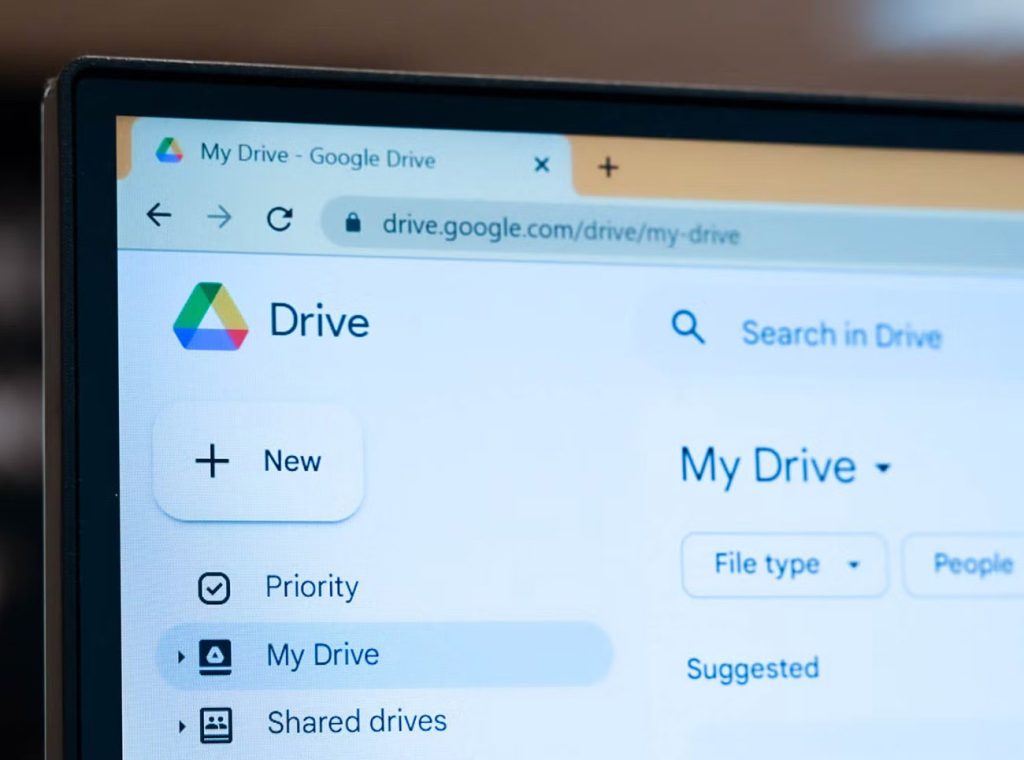
- Gebruik cloudopslag: Maak gebruik van cloudservices zoals Google Drive, Dropbox of OneDrive om je bestanden regelmatig te back-uppen. Cloudopslag is niet alleen handig, maar beschermt ook je bestanden als je apparaat verloren gaat of beschadigd raakt.
- Externe harde schijf back-ups: Back-up belangrijke bestanden naar een externe harde schijf of SSD. Externe harde schijven zijn relatief goedkoop en bieden veel opslagcapaciteit, wat een betrouwbare en langdurige back-upoptie is.
- Stel automatische back-ups in: Stel je bestanden in om automatisch te worden geback-upt. Dit verhoogt de gegevensbeveiliging en vermindert de kans dat je vergeet een back-up te maken.
7. Tijdig omgaan met systeemstoringen en problemen
Tijdens het gebruik van je laptop kunnen zich kleine storingen of prestatieproblemen voordoen. Het snel ontdekken en oplossen van deze problemen kan verdere schade voorkomen en de levensduur van het apparaat beschermen.
- Herstart het systeem regelmatig: Soms kunnen laptops traag worden of vastlopen, en een simpele herstart kan veel problemen verhelpen. Het herstarten helpt om systeembronnen vrij te maken en overbodige processen in het geheugen te verwijderen, waardoor de laptop weer soepel werkt.
- Herstel systeemfouten: Gebruik de ingebouwde probleemoplossingstools van je systeem om potentiële fouten te verhelpen. Vooral als je laptop trager wordt of apps crashen, kunnen systeemtools helpen om snel problemen te diagnosticeren en op te lossen.
- Hardwarediagnose en reparatie: Als je merkt dat er hardwareproblemen zijn, zoals geluid- of schermweergaveproblemen, laat deze dan snel controleren en repareren. Negeer geen kleine problemen, want deze kunnen in de toekomst groter worden.
Laptoponderhoud is niet ingewikkeld, maar het vereist dagelijkse zorg en aandacht. Van regelmatig schoonmaken en software-updates tot batterijverzorging, koeling en gegevensback-ups, elk detail speelt een rol in de lange termijn gezondheid en prestaties van je laptop. Door deze onderhoudstips toe te passen, kun je de levensduur van je laptop verlengen en ervoor zorgen dat deze altijd in topvorm blijft. Als je deze onderhoudsadviezen volgt, zal je laptop nog vele jaren met je meegaan en zijn volledige potentieel benutten.